【U-NEXT】と言えば、見放題作品が21万本(記事作成時点)と業界最多を誇る動画配信ですね。
テレビで見る方も多いですが、今回はシャープの「AQUOS(アクオス)」に特化して、【U-NEXT】をテレビで見る方法をご紹介します。
シャープの「AQUOS(アクオス)」には、機種によってそのまま見られるテレビとそうでないテレビがあります。
どちらについても、どうやったら見ることができるのか、簡単な方法をご紹介しますね。
![]()
日本最大級のビデオオンデマンド<U-NEXT>無料トライアル実施中!![]()
【シャープのテレビ・アクオスでU-NEXTを見るのに必要な環境】
吉永小百合さんのCMでおなじみのシャープ「AQUOS(アクオス)」。
2001年1月にシャープが液晶テレビを発売し始めた時に液晶テレビのシリーズの愛称として名付けられました。
一方、【U-NEXT】は元々株式会社“USEN”の「GyaO」「GyaO NEXT」が前身で、2009年12月に今のブランド名に変更しました。
2010年、【U-NEXT】が一番初めに対応したテレビはソニーの「ブラビア」で、シャープ「アクオス」、東芝「REGZA」、日立「Wooo」にも対応するようになったのは2012年。
とは言え、テレビで見るにはいくつか方法があって、それ以前のシャープ「AQUOS(アクオス)」でも【U-NEXT】を見ることができます。
ただ、どの方法でもインターネット環境が必要になります。
もしインターネット環境がない方は、工事不要で電源に差すだけ、届いたらすぐに使用可能なWiFiも出ていますので、まずインターネット環境をそろえましょう
例えば、今はこんな(↓)便利なものありますよ。
![]()
さて、シャープ「AQUOS(アクオス)」で【U-NEXT】を見るには大きく分けて4つの方法があります。
【シャープ・アクオスのU-NEXTアプリで再生する方法】
【シャープ・アクオスのインターネット接続で再生する方法】
【シャープ・アクオスのHDMI端子を使う方法】
お持ちの「アクオス」の機種によって方法が異なります。
まずは、機種をご確認ください。
その上で、当サイトの機種一覧から該当する方法を探すと早いです。
一覧は「ライン(機種名)」で示しています。
PCでご覧の方は、「Ctrl」ボタンを押しながら「ラインまたは機種名」を入力すると素速く見つかりますよ。
お持ちの「アクオス」が該当する機種が一覧にない場合は、【シャープ・アクオスのHDMI端子を使う方法】でご紹介している方法ご覧くださいね。
![]()
日本最大級のビデオオンデマンド<U-NEXT>無料トライアル実施中!![]()
【シャープ・アクオスのU-NEXTアプリで再生する方法】
お持ちの「アクオス」が「Android TV対応機種」ならば、予め「アクオス」に【U-NEXT】のアプリがインストールされていますのでそれを使って【U-NEXT】を見られます。
「Android TV」というのは、Googleが提供しているテレビ向けのプラットフォームで、スマートフォンやタブレットに使われているAndroidと独自のテレビ向けユーザーインタフェイスを組み合わせたもの。
簡単に言うと、Androidスマホのテレビ版ですね。
リモコンの「アプリ」ボタンを押して、【U-NEXT】を選択してログインするだけ。
一番簡単です。

(あらかじめテレビをインターネットに接続しておきましょう。接続の仕方はコチラ)
「Android TV対応機種」一覧
- CX1(8T-C70CX1,8T-C60CX1)
- CQ1(4T-C65CQ1,4T-C55CQ1,4T-C48CQ1)
- CN1(4T-C70CN1,4T-C60CN1,4T-C55CN14T-C50CN1,4T-C43CN1,4T-B60CN1)
- CL1(4T-C55CL1,4T-C50CL1,4T-C43CL1,4T-C40CL1,4T-B55CL1,4T-B50CL1)
- BW1(8T-C70BW1,8T-C60BW1)
- BN1(4T-C70BN1,4T-C60BN1,4T-C50BN1,4T-C45BN1)
- BL1(4T-C55BL1,4T-C50BL1,4T-C45BL1)
- BJ1(4T-C40BJ1)
- AX1(8T-C80AX1,8T-C70AX1,8T-C60AX1)
- AW1(8T-C60AW1)
- AN1(4T-C60AN1,4T-C50AN1)
- AL1(4T-C45AL1)
- AM1(4T-C60AM1,4T-C50AM1,4T-C43AM1)
- AU1(4T-C70AU1)
- AJ1(4T-C60AJ1,4T-C55AJ1,4T-C50AJ1,4T-C45AJ1,4T-C40AJ1)
- UH5(LC-60UH5,LC-55UH5)
- US5(LC-60US5,LC-55US5,LC-50US5)
(シャープ公式サイトの「Android TV対応機種」の一覧はコチラ)
日本最大級のビデオオンデマンド<U-NEXT>無料トライアル実施中!![]()
【シャープ・アクオスのインターネット機能でU-NEXTを見る方法】
お持ちの「アクオス」が「Android TV」に対応していなくても、次の機種は「インターネット接続機能」がある「アクオス」です。
「アクオス」のリモコンの「インターネット」ボタンから【U-NEXT】のサイトに行けばOKです。
やはり、簡単です。

ただ、インターネット接続機能がある「アクオス」でも、【U-NEXT】の通信方法との相性の問題で見られない機種もあります。
以下の機種は、そのまま見られるタイプです。
《2017年発売モデル》
- US4(LC-70US4)
- W5(LC-45W5,LC-40W5,LC-32W5)
- US45(LC-60US45,LC-55US45,C-50US45,LC45US45)
- BH35(LC-32BH35)
- U45(LC-60U45,LC-55U45,LC-50U45,LC-40U45)
《2016年発売モデル》
- BK40(LC-24BK40)
- HW35(LC-40HW35)
- US40(LC-60US40,LC-55US40,LC-50US40)
- U40(LC-55U40,LC-50U40,LC-40U40)
- XD45(LC-55XD45)
- W35(LC-55W35,LC-50W35,LC-40W35)
- BW30(LC-60BW30,LC-50BW30)
- BH30(LC-40BH30,LC-32BH30)
《2015年発売モデル》
- XG35(LC-70XG35)
- XD35(LC-60XD35)
- W30(LC-55W30,LC-50W30)
- W25(LC-32W25)
- R30(LC-40R30,LC-32R30,LC-24R30)
- XU30(LC-80XU30)
- US30(LC-60US30,LC-52US30)
- U30(LC-58U30,LC-55U30,LC-50U30,LC-40U30)
- HW20(LC-40HW20)
《2014年発売モデル》
- W20(LC-50W20,LC-40W20)
- BK20(LC-24BK20)
- XL20(LC-60XL20,LC-52XL20,LC-46XL20)
- US20(LC-60US20,LC-52US20)
- U20(LC-50U20,LC-40U20)
- UD20(LC-70UD20,LC-60UD20,LC-52UD20)
《2013年発売モデル》
- XL10(LC-80XL10,LC-70XL10,LC-60XL10,LC-52XL10,LC46XL10)
- Z9(LC-60Z9)
- G9(LC-60G9,LC-52G9,LC-46G9,LC-46G9,LC-40G9)
- UD1(LC-70UD1,LC-60UD1)
- HQ10(LC-60HQ10)
《2012年発売モデル》
- XL9(LC-80XL9,LC-70XL9,LC-60XL9,LC-52XL9,LC-46XL9)
- GL7/G7(LC-80GL7,LC-70GL7,LC-60G7,LC-52G7,LC-46G7,LC-40G7)
ただ、もちろん予め【U-NEXT】に登録しておかないと見られません。
登録には名前やID、パスワードなどいろいろ入力しなければならないので、PCで【U-NEXT】に登録しておいてからテレビで見る方が楽ですよ。

また、インターネット接続機能がある「アクオス」でも、2020年12月に【U-NEXT】サービスのセキュリティー通信方法が変更されたため、【U-NEXT】が見られなくなった機種があります。
さらに、インターネット接続機能はあっても、元々【U-NEXT】が見られないものもあります。
でも、ご安心ください。
次にご紹介する【シャープ・アクオスのHDMI端子を使う方法】で見ることができますよ。
まずは、お持ちの機種をご確認ください。
【インターネット接続機能があっても2020年12月から見られなくなった機種】
《2014年発売モデル》
- W10(LC-52W10,LC-46W10)
- J10(LC-40J10,LC-32J10)
- HW10(LC-40HW10)
- BH11(LC-40BH11,LC-32BH11)
《2013年発売モデル》
- DR9(LC-40DR9,LC-32DR9)
- V8(LC40V8)
- J9(LC-40J9,LC-32J9)
- W9(LC-52W9,LC-46W9)
《2012年発売モデル》
- W7(LC-60W7)
- Q7(LC-70Q7)
- V7(LC-46V7,LC-40V7,LC-32V7,LC-26V7)
《2011年販売モデル》
- B5(LC-60B5)
- F3(LC-40F3,LC-32F3)
- X5(LC-70X5)
- F5(LC-60F5,LC-52F5,LC-46F5,LC-40F5,LC-32F5,LC-20F5)
- L5(LC-60L5,LC-52L5,LC-46L5,LC-40L5)
- R5(LC-40R5,LC-32R5,LC-26R5)
- FE1(LC-20FE1)
- Z5(LC-60Z5,LC-52Z5,LC-46Z5LC-40Z5)
- V5(LC-52V5,LC-46V5,LC-40V5,LC-32V5,LC-26V5,LC-20V5)
《2010年販売モデル》
- LB3(LC-52LB3,LC-46LB3)
- AQUOSネットチューナー
- DR3(LC-40DR3,LC-32DR3)
- DZ3(LC-52DZ3,LC-46Dz3,LC-40DZ3,LC-32DZ3,LC-26DZ3,LC-20DZ3)
- LV3(LC-60LV3,LC-52LV3,LC46LV3,LC-40LV3)
- LX3(LC-60LV3,LC-52LV3,LC-46LV3,LC-40LV3)
- XF3(LC-52XF3,XF3(LC-52XF3,LC-46XF3)
- DX3/DV7(LC-52DX3,LC-46DX3,LC-40DX3,LC-32DX3,LC-26DV3)
- AE7(LC-52AE7,LC-46AE7,LC-40AE7)
- DE7(LC-26DE7,LC-20DE7)
- SE1/SC1(LC-52SE1,LC-46SE1,LC-40SE1,LC-32SC1)
《2009年発売モデル》
- LX1(LC-60LX1,LC-52LX1,LC-46LX1,LC-40LX1)
- DX2(LC-52DX2,LC-46DX2,LC-40DX2)
- DS6(LC-60DS6,LC-52DS6,LC-46DS6,LC-42DS6,LC-40DS6,LC-32DS6)
【インターネット接続機能があっても元々対応していない機種】
《2008年発売モデル》
- XS1(LC-65XS1,LC-52XS1)
- RX5(LC-65RX5,LC-52RX5,LC-45RX5)
- GX5(LC-65GX5,LC-52GX5,LC-46GX5,LC-42GX5,LC-37GX5,LC-42GX50,LC-37GX50)
《2007年モデル》
- TH1(LC-65TH1,LC-52TH1)
- GX3/GX4(LC-5GX3W,LC-46GX3W,LC-42GX3W,LC-37GX3W,LC-52GX4W,LC-46GX4W,LC-42GX4W,LC-37GX4WLC-52GX35,LC-46GX35,LC-46GX30,LC-37GX30,LC-52GX45,LC-46GX45)
- RX1(LC-65RX1W,LC-57RX1W,LC-52RX1W,LC-46RX1W,LC-42RX1W)
《2006年モデル》
- GX1/GX2(LC-52GX1W,LC-46GX1W,LC-42GX1W,LC-37GX1W,LC-52GX2W,LC-46GX2W,LC-42GX2W,LC-37GX2W,LC-46GX10,LC-37GX10)
![]()
日本最大級のビデオオンデマンド<U-NEXT>無料トライアル実施中!![]()
【シャープ・アクオスのHDMI端子を使う方法】
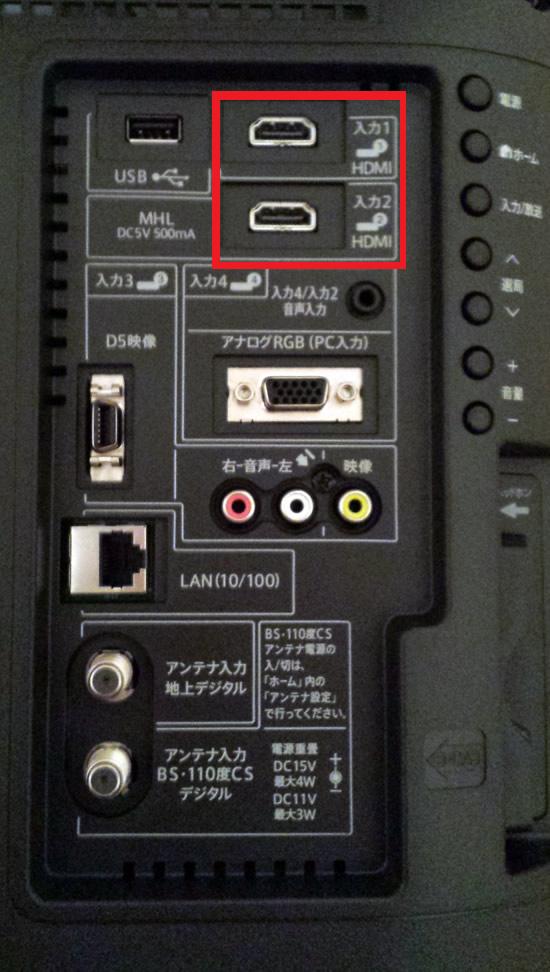
お持ちの「アクオス」が「Android TV対応機種」や「インターネット接続機能」がなくても、諦めることはありません。
テレビにHDMI端子があって、ご自宅にネット環境さえあれば【U-NEXT】を見ることができますよ。
いちばん簡単なのは、スマホ・タブレット・PCなどの端末と「アクオス」を「HDMIアダプタ」と「HDMIケーブル」でつなぐ方法。
「HDMIアダプタ」と「HDMIケーブル」を購入し、
《スマホ・タブレット・PC》―《HDMIアダプタ》―《HDMIケーブル》―《テレビ》
とつないでいきます。
しかも、安上がり。
ただ、この方法だと、画面のサイズ崩れ、音声しか聞こえない、など正しく再生されない場合もあります。
また、見るたびにいちいちケーブルにつなぐ手間がかかって面倒ですし、また、場合によってはスマホやタブレットの端末が過熱することもあるんですよ。
安上がりといっても「HDMIアダプタ」や「HDMIケーブル」の純正のものはそれなりの値段がしますので、上記のリスクを冒すなら、専用のデバイスを用意することをオススメします。
その専用のデバイスといってもたくさん種類があって、なかには4K対応のものも出ています。
しかし、4Kで見るにはテレビの方も4K対応である必要があるんですが、ここに該当する機種の「アクオス」は4Kに対応していません。
その辺を踏まえて考えるとオススメはズバリ次の2つです。
【 オススメ1番!新Amazon Fire TV Stick 】

一番のオススメは、新登場 Fire TV Stick – Alexa対応音声認識リモコン付属 | ストリーミングメディアプレーヤーです。
2020年9月25日に新製品(第3世代)が発表されました。
新製品の価格は第2世代と同じ。
性能が向上していますから、迷わず新Amazon Fire TV Stickを選びましょう。
1.7GHzのクアッドコアプロセッサー内蔵で、第2世代より性能が50%向上。
そのくせ、消費電力は半分になっています。
付属リモコンには、電源・音量・ミュートボタンがあって、対応機種ならテレビ・サウンドバー・AVアンプも操作できるので使い勝手がいいですよ。
リモコンの音声認識ボタンを押しながらAlexaに話しかけるだけで操作ができちゃいます。

使い方は簡単。
まず、「アプリ」より【U-NEXT】アプリをインストールします。
次にFire TV上でメニューを開き「ログイン」を選択。
【U-NEXT】のIDとパスワードを入力してログインします。
後は見たい作品を選択するだけです。
簡単でしょ。
価格は4980円。
コスパ的にもイチオシです。
【 オススメ2番!Chromecast with GoogleTV 】

2番目のオススメは、11月25日にGoogleが発売した「Chromecast with Google TV」。
従来の「Chromecast」は、スマホなどでコンテンツを選択しテレビにキャストする方式でした。
操作は、手元のスマホやタブレット、パソコンでやります。
しかし、この「Chromecast with GoogleTV」は付属のリモコンだけで視聴したいコンテンツを検索、再生ができます。
リモコンの「Googleアシスタント」ボタンを使って、声でコンテンツや様々な情報を検索できるんです。
イメージとしては、「Amazon Fire TV Stick」のGoogle版といったところ。
映像は、4K(60fps)に対応し、ドルビービジョン、HDR10、HDR10+にも対応。
音声形式はドルビーデジタル、ドルビーデジタルプラス、ドルビーアトモス(パススルー)。
(ただしこれらを楽しむにはテレビがそれに対応している必要があります。)
セットアップは、やはり簡単。
テレビのHDMIポートに接続するだけです。
ただし、テレビ本体から電力を得られないので、電源コンセントにケーブルを差し込む必要があります。
あとは、「アプリ」より【U-NEXT】アプリをインストールし、「ログイン」するだけです。
公式価格は7600円。
「新Amazon Fire TV Stick」よりちょっと高いです。
Amazonでは取り扱っていませんでしたが、Google Storeで購入できます。
その他、「Fire Stick 4K」(6980円)、「Amazon Fire TV」(8980円)、「Chromecast」(5072円)、「Apple TV」(32GBモデル18,400円、64GBモデル24,800円)などもあります。
ただ、敢えてオススメに上げなかったのには理由があります。
「Fire Stick 4K」「Amazon Fire TV」は、4K対応の「アクオス」でないと画質の良さが活かせません。
「Chromecast」はリモコンが付属されていませんから、手元のスマホ・タブレットで操作する必要があります。
「Apple TV」は、iTunes Storeから直接コンテンツを購入したり AirPlay や Siri Remoteリモコンで操作できますので便利ですが、【U-NEXT】をテレビで見る目的で購入するには高いです。
やはり、「Amazon Fire TV Stick」か「Chromecast with GoogleTV」でしょう。
![]()
日本最大級のビデオオンデマンド<U-NEXT>無料トライアル実施中!![]()
【入会する前にU-NEXTを無料で試してみましょう!】
もし、あなたが自分にあった動画配信を探していたり、【U-NEXT】に入会しようか迷っていらっしゃるのなら、一度【U-NEXT】の「31日間無料視聴」を試してみてはいかがでしょうか?

よく「【U-NEXT】は高い!」という声を耳にしませんか?
確かに、dTV=550円、Hulu=1026円、FODプレミアム=976円、Amazonプライム・ビデオ=500円、Netflix:880円/1320円/1980円(コースによる)、Paravi=1017円なのに対して、【UNEXT】の「月額プラン」は2189円。(いずれも税込み)
確かに一見、割高です。
ただ、各社の見放題の作品数を見てください。
【U-NEXT】は20万本以上の見放題作品があるのに対し…
- dTV:12万本以上
- Hulu:7万本以上
- FODプレミアム:4万本以上
- Amazonプライム・ビデオ:非公開
- Netflix:非公開
- Paravi:非公開
【U-NEXT】は見放題作品がダントツに多くないですか?
大体、有料作品のドラマは1話300~500円くらいが相場。
【U-NEXT】で無料で見られる作品を、他のところで2~3本有料で見れば、結局同じくらいの金額になってしまうんです。ドラマって1話見たら、次を見たくなるもんですから。
また、【U-NEXT】ならではのサービスである「ファミリーアカウント」は、夫婦や家族の4人で自由に楽しめるので、一人暮らしはでない方には断然オススメです。
そして、一番のオススメポイントは、やっぱりサービスのクオリティーの高さ。
どこよりも新作に強く、DVDレンタルが始まる前に配信される作品が結構あるんです。
おまけに、ダウンロードできるので外出先で見ても通信量が気になりません。
(他社にはダウンロード機能がないところもあります。)
そのうえ、4K対応ですから、画像もキレイ。(やはり、他社には4K作品がないところもあります。)
私の中ではNo.1です。
もし「何が何でも1円でも安いところ!」というのでないなら、【U-NEXT】は「無料視聴」する価値ありです。
無料視聴期間は31日もありますから、じっくり見られますよ。
下に公式サイトのリンクを貼っておきますね。
![]() 日本最大級のビデオオンデマンド<U-NEXT>無料トライアル実施中!
日本最大級のビデオオンデマンド<U-NEXT>無料トライアル実施中!![]()
【関連記事】
【UNEXT料金プランの違い!変更できるの?解約手続きは?】
【UNEXTポイントの使い道はレンタル作品だけじゃない!損しない使い方】
「福士蒼汰のドラマ“ダイバー”を見るならUNEXTとFODどっちがオススメか!」


